OCT Gateway Myfactory
Klassifikation
Merkmal | Klassifikation |
|---|---|
Steuerungsstruktur | Auswahl der abzurufenden Tabellen aus Myfactory über Eintragung der Tabellennamen in eine Liste in der config.json Datei, ansonsten keine Steuerung möglich |
Quelldatentyp | API |
Outputvarianten | MSSQL Datenbank, CSV-Dateien |
Validierungsoberfläche | Tabellenstatistik |
Zuletzt getestet mit OCT Version | 5.11.18 |
Programmierpattern | Loop over Tables |
Tabellengruppe | staging.tMYFACTORY_* |
Öffentlicher Testdatenbestand | keiner bekannt |
Deylopmentweg | Manuell |
Funktionalität
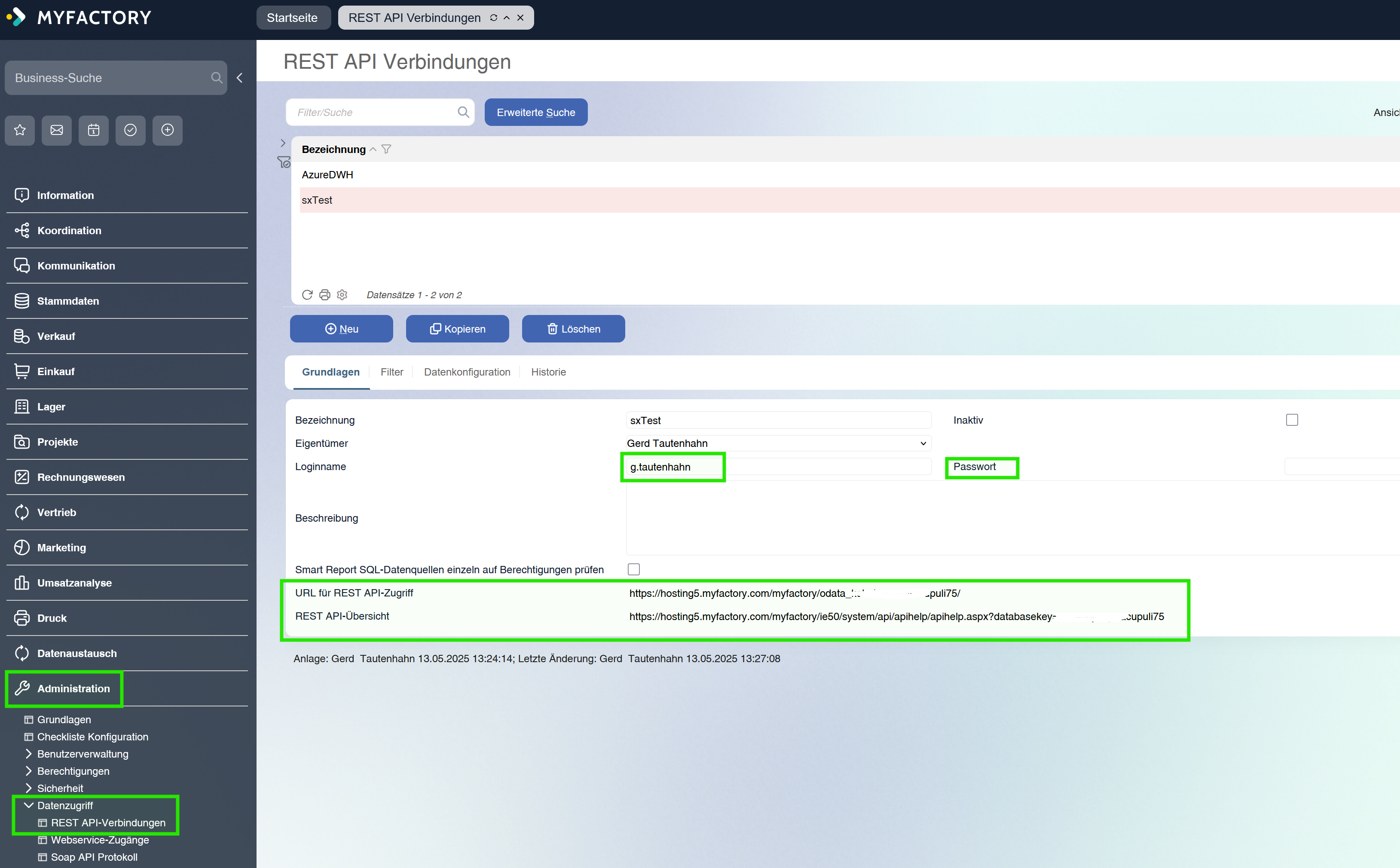
Das Gateway spiegelt die ausgewählten Tabellenstrukturen und Daten 1:1 aus der Myfactory API in die staging Schicht einer OCT Datenbank
Die OCT Datenbank stellt eine Validierungsoberfläche für diese Daten bereit
die Liste der abrufbaren Tabellen kann im Browser ermittelt werden, dazu wird die “URL für den REST-API Zugriff” in einem beliebigen Browser geöfffnet. Die dort gelisteten Tabellen sind abrufbar, sofern sie in der API Konfiguration freigeschalten wurden.

Der Link “REST-API Übersicht” dokumentiert die Tabellen im Detail
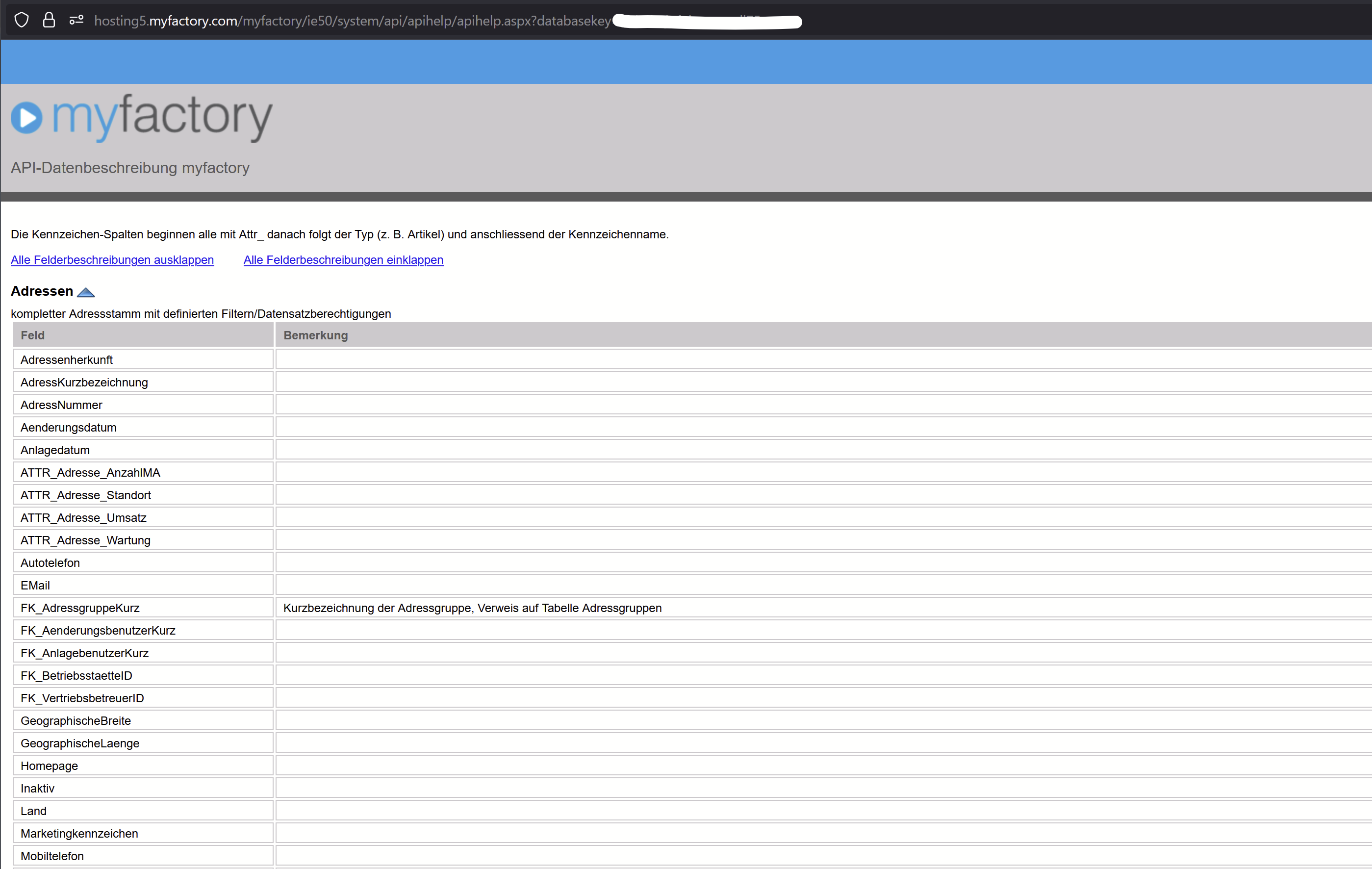
Systemvoraussetzungen
Systemvoraussetzungen Myfactory
Zugang MyFactory REST API
URL für REST API-Zugriff
REST API-Übersicht
Loginname
Passwort
Aktivieren Sie die abrufbaren Tabellen und Jahre, schränken Sie diese ggf. durch Filter ein
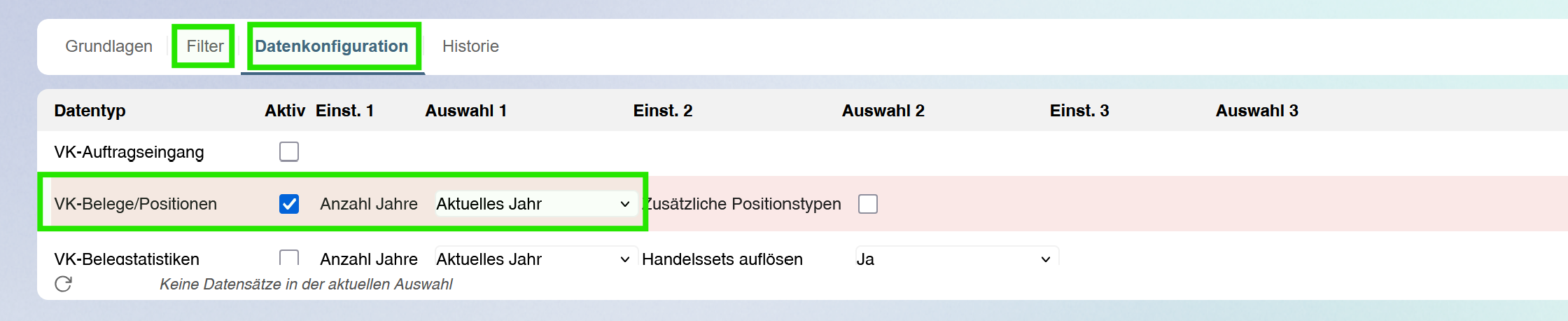
Systemvoraussetzungen OCT
OCT Applikation 5.11 oder höher - je nach Einrichtungsvariante lokal oder in der Azure Cloud
OCT Datenbank
eine OCT Datenbank als Zieldatenbank muss on-prem oder in einer Cloudumgebung erreichbar sein
Technische Einrichtung
Einrichtung des Gateways mit OCT in der Saxess-Cloud
Konfiguration eines Storage Accounts
Azure Storage Account mit Kontoname und Access Key
in config.json die Zugangsdaten für die API, abzurufende Tabellen (in Liste “sql_Tabellen”) und die Zieldatenbankdaten einfügen
eine Dateifreigabe auf Azure Storage mit dem Namen “python” erstellen und in dieser einen Ordner scripts
den Inhalt des Ordners “Gateway_MyFactoryAPI” in die Dateifreigabe kopieren
Konfiguration von OCT
Einen Storage Account vom Typ FileStorage als Datenquelle anlegen
1.1 Im Azure Storage Account eine Dateifreigabe “python” (Name ist Konvention) mit einem Ordner “scripts” (Name ist verpflichtend) anlegen
1.2 Den Deployment Ordner “Gateway_MyFactoryAPI” aus dem Bitbucket Repo herunterladen und den Inhalt in den Ordner “scripts” kopieren
1.3 im Ordner “config” in der Datei “config.json” die Zugangsdaten für die API, abzurufende Tabellen (in Liste “sql_Tabellen”) und die Zieldatenbankdaten einfügen
Datenbankobjekte durch Ausführen des Scripts “SETUP_STAGING_Myfactory.sql” in die OCT-Datenbank einspielen
in der OCT-Oberfläche unter Datenquellen den Azure Storage Account per AccessKey / Variante FileStorage als Quellsystem hinzufügen
in der OCT-Oberfläche die Pipeline “STAGMYF - Datenextraktion Myfactory” öffnen
4.1 (falls vorhanden) Step: “Powershell - Datenextraktion Myfactory” löschen oder deaktivieren
4.2 im Step: “Container - Datenextraktion Myfactory” die Azure Datenquelle einstellen, unter Startbefehl config anpassen falls der Name der config.json angepasst wurde
4.3 Pipeline ausführen
5. Datenvalidierung in OCT über die Factory Validierung, Productline Staging Myfactory
6. im Tab START der Myfactory Validierung den Link zur Tabellenübersicht anpassen
Einrichtung des Gateway mit OCT on Premises
Das Releasepackage “Gateway_MyFactoryAPI” (Link siehe ganz oben) herunterladen, und nach C:\ProgramData\Saxess Software\ kopieren
benötigte Pythonpakete installieren: die Datei “install_libraries_(als_Admin_ausführen).bat” im Ordner ““Gateway_MyFactoryAPI” als Administrator ausführen. Alternativ:
3.1 ein Terminal als Admin starten
3.2 zum Gateway_MyFactoryAPI Ordner wechseln mit “cd ../../ProgramData/Saxess Software/Gateway_MyFactoryAPI”
3.3 mit folgendem Befehl Pakete installieren: “python -m pip install -r requirements.txt”
Datenbankobjekte durch Ausführen des Scripts “SETUP_STAGING_Myfactory.sql” aus dem Ordner “setup” im Myfactory Ordner in die OCT-Datenbank einspielen
in der Datei “config.json” im Ordner “config” die DatenquellenID, Zugangsdaten für die Myfactory-API, abzurufende Tabellen (in die Liste “sql_Tabellen”) und die Zieldatenbankdaten einfügen
(optional): testweise Direktausführung
Python Script main.py im Terminal ausführen (python main.py --config=config.json), alternativ test_datenabruf.bat im “Gateway_MyFactoryAPI” Ordner starten
Pipeline STAGMYF-Datenextraktion Myfactory einrichten:
7.1 Step: “Container - Datenextraktion Myfactory” löschen oder deaktivieren
7.2 Pipeline Schedule einstellen falls benötigt
7.3 Pipelineausführung testen
Datenvalidierung in OCT über die Factory Validierung, Productline Staging Myfactory
8.1 im Tab START der Myfactory Validierung den Link zur Tabellenübersicht anpassen
